


A Saját művek (My Art) szerkesztőképernyőn oldalanként megváltoztathatja az elemek hátterét.
 Fontos
FontosEz a funkció nem elérhető, ha különleges tartalmakat használ.
A funkció lehet, hogy nem elérhető az elem típusától és témájától függően.
 Megjegyzés
MegjegyzésA Saját művek (My Art) szerkesztőképernyőre való váltásról lásd a „Saját művek szerkesztőképernyő” című részt.
A következő leírásban példaként egy lemezcímke (CD/DVD/BD) szerkesztését végezzük el. Az aktuális képernyő eltérhet a létrehozott elemtől függően.
Az oldalak indexképeit tartalmazó területen válassza ki azokat az oldalakat, amelyek hátterét meg akarja változtatni.
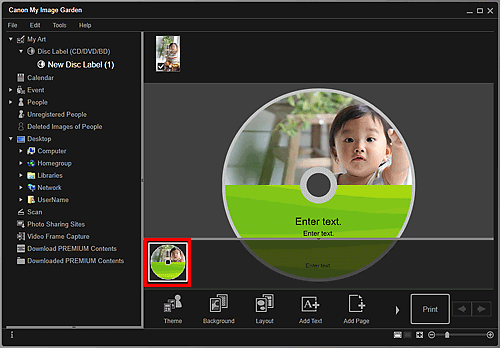
 Megjegyzés
MegjegyzésHa az oldalak indexképeit tartalmazó terület nem jelenik meg, kattintson a műveletgombok feletti sávra.
Kattintson a Háttér (Background) lehetőségre.
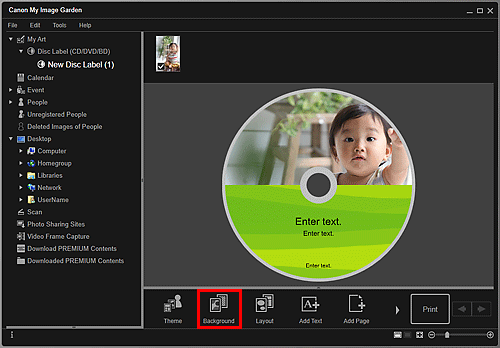
Megjelenik a Háttér választása (Select Background) párbeszédablak.
Válasszon háttértípust.
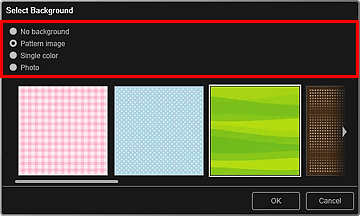
 Megjegyzés
MegjegyzésAz Egyszínű (Single color) és a Fénykép (Photo) lehetőségek lehet, hogy nem jelennek meg az elem típusától és a kiválasztott témától függően.
Válassza ki a háttér színét vagy képét.
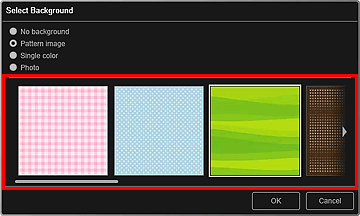
A nézet a Háttértípus kiválasztása területen megadott beállításnak megfelelően vált.
A részleteket a „Háttér választása párbeszédpanel” című témakör tartalmazza.
Kattintson az OK gombra.
A kiválasztott kép lesz beállítva az oldal háttéreként.
Ha a Háttér kiválasztása párbeszédpanel Fénykép (Photo) lehetőségét választja, akkor beszúrhat egy képet a háttérbe úgy, hogy azt az Anyagok területről húzza oda. Elemeket, például egy fényképet is beszkennelhet, és ezek is beszúrhatók háttérként. A szerkesztés területen kattintson jobb gombbal az oldal hátterére, majd válassza a Beolvasott kép használata (Use Scanned Image) lehetőséget a megjelenő menüből.
Ha hátteret szúr be, akkor a kép jobb alsó sarkában megjelenik a háttérszerkesztő eszköztár, amelyen beállíthatja a háttérkép helyzetét, átlátszóságát és méretét.
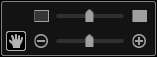
 (Helyzet beállítása)
(Helyzet beállítása)
A kurzort válthatja  (Áthelyezés) és a hagyományos mód között. Váltsa
(Áthelyezés) és a hagyományos mód között. Váltsa  (Áthelyezés)-re, majd húzza a képet a helyzete megváltoztatásához. Váltson hagyományos kurzorra a kép helyzetének zárolásához.
(Áthelyezés)-re, majd húzza a képet a helyzete megváltoztatásához. Váltson hagyományos kurzorra a kép helyzetének zárolásához.
 (Átlátszóság beállítása)
(Átlátszóság beállítása)
Szabadon beállíthatja a kép átlátszóságát a csúszka húzásával. Megváltoztathatja az átlátszóságot is úgy, hogy a  (0% átlátszóság) vagy a
(0% átlátszóság) vagy a  (100% átlátszóság) gombra kattint.
(100% átlátszóság) gombra kattint.
 (Kicsinyítés/Nagyítás)
(Kicsinyítés/Nagyítás)
A kép méretét szabadon beállíthatja a csúszka húzásával. A képet minimalizálhatja és maximalizálhatja is, ha a  (Kicsinyítés), illetve a
(Kicsinyítés), illetve a  (Nagyítás) gombra kattint.
(Nagyítás) gombra kattint.
 Megjegyzés
MegjegyzésAz előnézet megjelenő méretétől függően lehet, hogy a háttérszerkesztő eszköztár az oldalak indexképeit tartalmazó terület mögé kerül és nem használható. Ebben az esetben kattintson az oldalak indexképeit tartalmazó terület tetején található sávra annak elrejtéséhez.
Egy beolvasott kép háttérbe történő szúrására vonatkozóan lásd a „Képek beszúrása” című részt.
A lap tetejére |